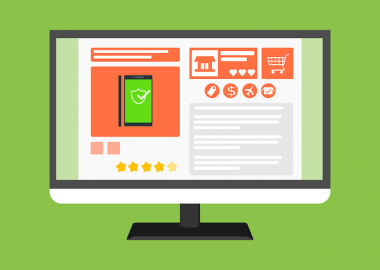Bloggen

Sådan laver du lynhurtigt undertekster til din video
Undertekster er nødvendigt i moderne videomarkedsføring, hvis man vil fange de ”passive” potentielle seere, der scroller ned i deres sociale feeds. Her starter din video nemlig automatisk, men den starter også uden lyd, og derfor er det afgørende, at alle talebaserede videoer benytter undertekster, så seeren ikke mister interessen med det samme.
Undertekster kan laves pænt og detaljeret – og det kan gøres hurtigt og grovt. Denne artikel er til dig, som bare hurtigt skal have nogle undertekster på.
Lad os starte med at definere de to typer af undertekster, som man har mulighed for at lave.
Hardcodede undertekster
Man har mulighed for at brænde underteksterne ind i videoen gennem et videoredigeringsprogram (eksempelvis Premiere Pro). Her kan man styre skriftstørrelsen, skrifttypen, skriftfarven, baggrundsfarven og meget mere. Det tager længere tid at lave end softcodede undertekster, men resultatet bliver ofte mere visuelt appellerende.
Softcodede undertekster
I stedet for at brænde underteksterne ind kan man tilknytte en såkaldt SRT-fil, når man uploader videoen på eksempelvis LinkedIn eller Facebook. Her bestemmer platformen, hvordan dine undertekster tager sig ud. Du kan ikke bestemme eksempelvis skrifttype og skriftstørrelse. En SRT-fil er egentlig bare en notesblokfil med en række tekstlinjer i nogle tidskoder, som platformen omsætter til undertekster i din video.
Hvis du gerne vil være i fuld kontrol over, hvordan dine undertekster skal spille sammen med din video, så er dette ikke guiden for dig. Vi vil nemlig i nedenstående kigge nærmere på, hvordan du kommer bedst i mål med dine softcodede undertekster.
Step 1: Software
Der findes forskellige programmer specifikt designet til at gøre undertekstning så nemt som muligt. Jeg bruger personligt SubtitleEdit, men jeg ved, at AegiSub også er en populær løsning. Der er ikke store grundlæggende funktionelle forskelle, så brug det program, du finder mest intuitivt.
Step 2: Begynd at tekste
Når du har indsat din video, er du klar til tekste den. Undertekstning er en disciplin, hvor elementer som retskrivning, eksponeringstid, kondensering og linjelængde spiller ind i brugeroplevelsen. Man bør gøre sig bekendt med de officielle retningslinjer for undertekstning, inden man begynder at tekste, fordi det er meget mere end bare en transskribering, hvis man vil lave et professionelt videoprodukt.
Jeg anbefaler, at man hurtigt lærer de vigtigste hotkeys, fordi der her ligger rigtig meget sparet tid. Dem, du kommer til at bruge mest, er:
- F9 – ny undertekstlinje
- Ctrl + P – sæt videoen på pause
- Alt + arrow left – gå 1 sekund tilbage
- Alt + arrow right – gå 1 sekund frem
Ovenstående hotkeys er med udgangspunkt i standardindstillingerne i SubtitleEdit.
Step 3: Tjek for røde streger
SubtitleEdit fortæller dig, når sætninger er for lange, eller hvis de er på skærmen for kort tid i forhold til, hvad seeren kan nå at læse. Dette fremgår i dit ”List view”.
Sørg derudover også for, at underteksternes tidskoder ikke overlapper.
Step 4: Afstem tidskoderne
Du bør først begynde at afstemme tidskoderne, når du har styr på, at indholdet fungerer optimalt via step 3. Dette kan du gøre meget nemt ved at tilføje waveformen i bunden af programmet (slå den til under "show/hide waveform", hvis dette ikke er gjort), hvor du klikker på ”Click to add waveform”. Her kan du trække og tilpasse de forskellige sekvenser, så de matcher lyden i videoen ned til mindste detalje.
Step 5: Gem og upload med video
Når du uploader din video på en platform, har du mulighed for at tilknytte din SRT-fil via videoens indstillinger. Vælg din SRT-fil og tryk godkend. Du har nu lavet undertekster til din video.
Blog ekspert

Content marketing-specialist
Som kommunikationskonsulent med speciale i digital formidling hjælper jeg dagligt virksomheder med at stå skarpere i deres online indhold. Mit hovedfokus er undertekstning af videoer, men jeg eksekverer også på og rådgiver om content marketing-strategier, så indholdet giver bedst mening i forhold til SEO, virksomhedens identitet og brugervenlighed.
Jeg vil i mine bidrag til Ivækst.dk dykke ned i nogle meget konkrete tiltag, som du kan implementere i din virksomheds kommunikation.